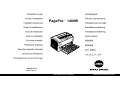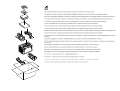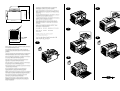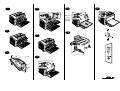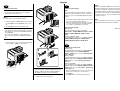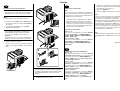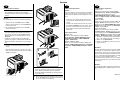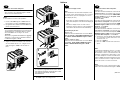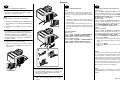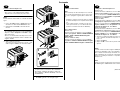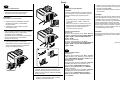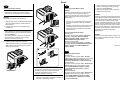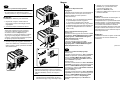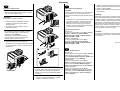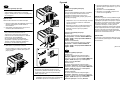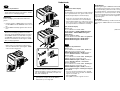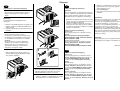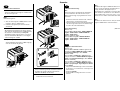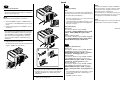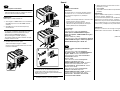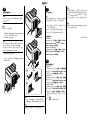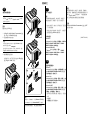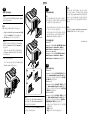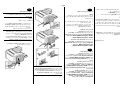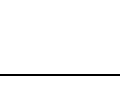Konica Minolta Page Pro Benutzerhandbuch
- Kategorie
- Typ
- Benutzerhandbuch
Dieses Handbuch eignet sich auch für
Seite wird geladen ...
Seite wird geladen ...
Seite wird geladen ...
Seite wird geladen ...
Seite wird geladen ...
Seite wird geladen ...

Deutsch
Druckertreiber installieren.
ACHTUNG
Das USB-Kabel erst dann an Ihren PagePro
1400W anschließen, wenn Sie dazu angewiesen
werden.
Hinweis:
Das USB-Kabel ist nicht im Lieferumfang enthalten.
1. Schieben Sie die CD-ROM PagePro 1400W
Utilities & Documentation in das CD-ROM/DVD-
Laufwerk Ihres PCs.
2. Das Installationsprogramm auf der CD-ROM
startet automatisch.
ACHTUNG
Sollte das Installationsprogramm nicht automa-
tisch starten, steuern Sie die CD-ROM mit dem
Windows Explorer an und doppelklicken Sie auf
setup.exe.
Installieren Sie den Treiber und die Dienstpro-
gramme des PagePro 1400W weder mit Hilfe des
Druckerinstallations-Assistenten noch per Plug &
Play.
3. Befolgen Sie die Anweisungen auf dem Bild-
schirm.
Wenn Sie dazu angewiesen werden, das USB-
Kabel wie nachstehend gezeigt an Ihren PagePro
1400W anschließen.
ACHTUNG
Sollte der "Assistent für das Suchen neuer Hard-
ware" (Windows XP/2000) oder der "Hardware-
Assistent" (Windows Me/98SE) erscheinen, diesen
sofort abbrechen.
4. Wenn Treiber erfolgreich installiert wurde, nehmen
Sie die CD-ROM aus dem Laufwerk und bewahren
Sie sie an einem sicheren Ort auf.
Status Display überprüfen.
Hinweis:
Nach der Installation des Druckertreibers wird Status
Display automatisch geöffnet. Geschieht dies nicht,
mit dem nächsten Absatz (Status Display öffnen) fort-
fahren.
1. Prüfen Sie, ob im Status Display-Fenster unter
"Druckerstatus" die Meldung "Drucker bereit" er-
scheint.
2. Schließen Sie Status Display, indem Sie auf die
Schaltfläche Schließen (X) in der rechten, oberen
Ecke des Status Display-Fensters klicken (das
Status Display-Symbol bleibt in der Windows-
Taskleiste).
Status Display öffnen.
(Windows XP):
Wählen Sie in der Windows-Taskleiste Start -
Alle Programme - KONICA MINOLTA PagePro
1400W Hilfsprogramme - KONICA MINOLTA
PagePro 1400W Status.
(Windows 2000/ Me/ 98SE):
Wählen Sie in der Windows-Taskleiste Start - Pro-
gramme - KONICA MINOLTA PagePro 1400W Hilfs-
programme - KONICA MINOLTA PagePro 1400W
Status.
Druckertreiber konfigurieren.
(Windows XP):
Wählen Sie in der Windows-Taskleiste Start -
Systemsteuerung - Drucker und Faxgeräte. Klicken
Sie mit der rechten Maustaste auf das
KONICA MINOLTA PagePro 1400W-Druckersymbol.
Wählen Sie Eigenschaften - Druckeinstellungen -
Register Basis.
(Windows 2000):
Wählen Sie in der Windows-Taskleiste Start - Einstel-
lungen - Drucker. Klicken Sie mit der rechten
Maustaste auf das KONICA MINOLTA PagePro
1400W-Druckersymbol. Wählen Sie Druckeinstel-
lungen - Register Basis.
(Windows Me/98SE):
Wählen Sie in der Windows-Taskleiste Start -
Systemsteuerung - Drucker. Klicken Sie mit der
rechten Maustaste auf das KONICA MINOLTA
PagePro 1400W-Druckersymbol. Wählen Sie Eigen-
schaften - Druckeigenschaften - Register Basis.
1. Spezifizieren Sie Ihre Drucker-Standardeinstellun-
gen – z. B. Papierformat und -ausrichtung etc.
2. Klicken Sie auf Übernehmen.
3. Klicken Sie auf OK und schließen Sie alle fol-
genden Fenster.
Hinweise:
Umfassende Erläuterungen zum PagePro 1400W –
zum Einsatz von Druckertreiber, Status Display, zu
Druckmaterial, Austausch von Verbrauchsmaterial,
Wartung, Fehlerbeseitigung und Druckerspezifika-
tionen – enthält das Benutzerhandbuch. Im Allge-
meinen Informationshandbuch finden Sie
Informationen zum weltweiten Service- und Support-
Netz von Konica Minolta sowie umfassende Sicher-
heitshinweise.
Hinweis:
Das Benutzerhandbuch finden Sie im PDF-Format auf
der CD-ROM PagePro 1400W Utilities & Documenta-
tion.
(9J03-7741-01C)
16
17 18
Seite wird geladen ...
Seite wird geladen ...
Seite wird geladen ...
Seite wird geladen ...
Seite wird geladen ...
Seite wird geladen ...
Seite wird geladen ...
Seite wird geladen ...
Seite wird geladen ...
Seite wird geladen ...
Seite wird geladen ...
Seite wird geladen ...
Seite wird geladen ...
Seite wird geladen ...
Seite wird geladen ...
Seite wird geladen ...
Seite wird geladen ...
Seite wird geladen ...
Seite wird geladen ...
-
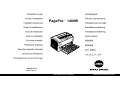 1
1
-
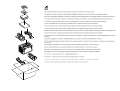 2
2
-
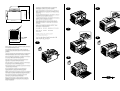 3
3
-
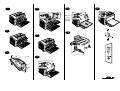 4
4
-
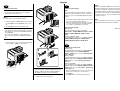 5
5
-
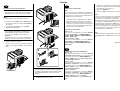 6
6
-
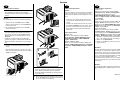 7
7
-
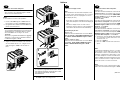 8
8
-
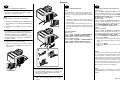 9
9
-
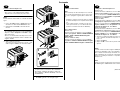 10
10
-
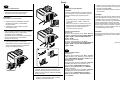 11
11
-
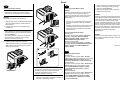 12
12
-
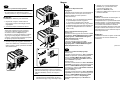 13
13
-
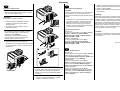 14
14
-
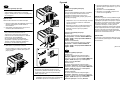 15
15
-
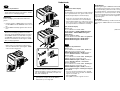 16
16
-
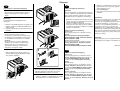 17
17
-
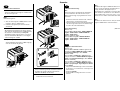 18
18
-
 19
19
-
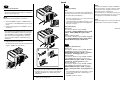 20
20
-
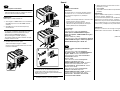 21
21
-
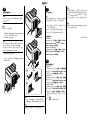 22
22
-
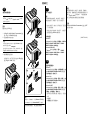 23
23
-
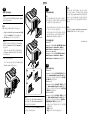 24
24
-
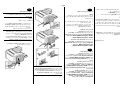 25
25
-
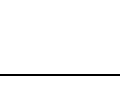 26
26
Konica Minolta Page Pro Benutzerhandbuch
- Kategorie
- Typ
- Benutzerhandbuch
- Dieses Handbuch eignet sich auch für
in anderen Sprachen
- English: Konica Minolta Page Pro User manual
- français: Konica Minolta Page Pro Manuel utilisateur
- español: Konica Minolta Page Pro Manual de usuario
- italiano: Konica Minolta Page Pro Manuale utente
- русский: Konica Minolta Page Pro Руководство пользователя
- Nederlands: Konica Minolta Page Pro Handleiding
- slovenčina: Konica Minolta Page Pro Používateľská príručka
- português: Konica Minolta Page Pro Manual do usuário
- dansk: Konica Minolta Page Pro Brugermanual
- polski: Konica Minolta Page Pro Instrukcja obsługi
- čeština: Konica Minolta Page Pro Uživatelský manuál
- svenska: Konica Minolta Page Pro Användarmanual
- suomi: Konica Minolta Page Pro Ohjekirja